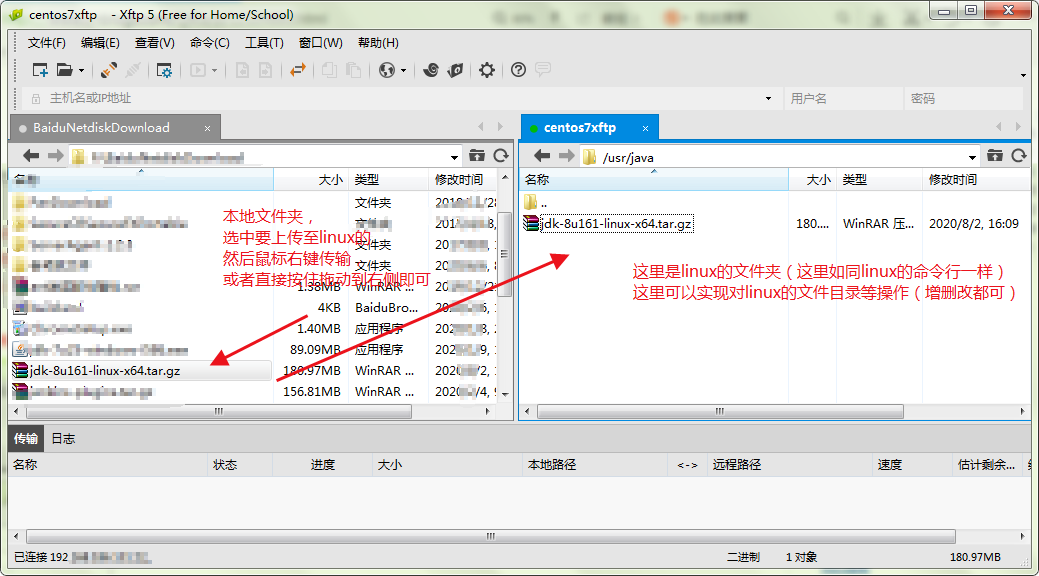jdk-8u144-linux-x64.tar.gz java-1.8.0-openjdk-headless-1.8.0.102-4.b14.el7.x86_64 简单的说: 1. 两个协议不同 2. 两者99%都相同,只是openjdk可能存在的 bug稍多 如果没有什么特别的要求,一般使用默认的openjdk就可以了,而且有些软件也可以使用,这样java环境好管理一点。(如:画验证码图片时,openjdk里出现缺少某个类而报错 。) 详细含义: OpenJDK是JDK的开放原始码版本,以GPL(General Public License)协议的形式放出(open就是指的开源)。在JDK7的时候,OpenJDK已经作为JDK7的主干开发,SUN JDK7是在OpenJDK7的基础上发布的,其大部分原始码都相同,只有少部分原始码被替换掉。使用JRL(JavaResearch License,Java研究授权协议)发布。 至于OpenJDK6则更是有其复杂的一面,首先是OpenJDK6是JDK7的一个分支,并且尽量去除Java SE7的新特性,使其尽量的符合Java6的标准。 关于JDK和OpenJDK的区别,可以归纳为以下几点: 1、授权协议的不同:OpenJDK采用GPL V2协议放出,而SUN JDK则采用JRL放出。两者协议虽然都是开放源代码的,但是在使用上的不同在于GPL V2允许在商业上使用,而JRL只允许个人研究使用。 2、OpenJDK不包含Deployment(部署)功能:部署的功能包括:Browser Plugin、Java Web Start、以及Java控制面板,这些功能在OpenJDK中是找不到的。 3、OpenJDK源代码不完整:这个很容易想到,在采用GPL协议的OpenJDK中,SUN JDK的一部分源代码因为产权的问题无法开放给OpenJDK使用,其中最主要的部份就是JMX中的可选元件SNMP部份的代码。因此这些不能开放的源代码 将它作成plug,以供OpenJDK编译时使用,你也可以选择不要使用plug。而Icedtea则为这些不完整的部分开发了相同功能的源代码 (OpenJDK6),促使OpenJDK更加完整。 4、部分源代码用开源代码替换:由于产权的问题,很多产权不是SUN的源代码被替换成一些功能相同的开源代码,比如说字体栅格化引擎,使用Free Type代替。 5、OpenIDK只包含最精简的JDK:OpenJDK不包含其他的软件包,比如Rhino Java DB JAXP……,并且可以分离的软件包也都是尽量的分离,但是这大多数都是自由软件,你可以自己下载加入。 6、不能使用Java商标:这个很容易理解,在安装OpenJDK的机器上,输入“java -version”显示的是OpenJDK,但是如果是使用Icedtea补丁的OpenJDK,显示的是java。
#--linux中open-jdk的安装方式...-------------------------------------------------------------------------------------------------------------------------
1、xshell链接好linux机器(xftp将下载到本地的文件包上传即可,后续就是解压缩,然后配置环境)
另:yum命令安装及配置
2、使用yum命令,先查看jdk版本-------------------------
yum search java | grep -i --color jdk 联网查看可安装使用的jdk版本
3、使用yum 命令下载jdk------------------------------------
yum install java-1.8.0-openjdk* -y 这是指下载所有当前查看到的列表内的jdk1.8的
"""
注:这是可以使用yun 命令卸载jdk的方法
yum list installed |grep java #查看已经安装了的jdk列表
yum -y remove java-1.8.0-openjdk* #卸载所有openjdk
yum -y remove tzdata-java.noarch #卸载tzdata-java
"""
4、下载并安装完成后,输入java -version可见版本信息

5、进入查看jdk的安装目录内,准备进行环境配置
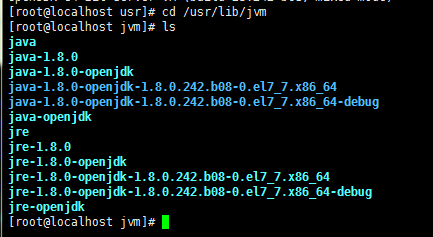
6、使用vi /etc/profile 进行编辑配置环境变量
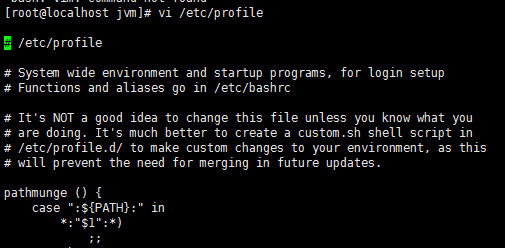
点击 i 进入编辑
7、输入以下内容
#set java environment
export JAVA_HOME=/usr/lib/jvm/java
export JRE_HOME=${JAVA_HOME}/jre
export CLASSPATH=.:$JAVA_HOME/lib/dt.jar:$JAVA_HOME/lib/tools.jar:$JAVA_HOME/jre/lib/rt.jar
export PATH=$PATH:$JAVA_HOME/bin
然后点击esc,并输入:wq,会自动保存退出(具体用法百度一下)
8、输入以下内容使刚刚配置的生效
source /etc/profile(重新加载配置文件)
或 . /etc/profile
9、最后检查环境,即可-------------------
命令行输入:java
javac
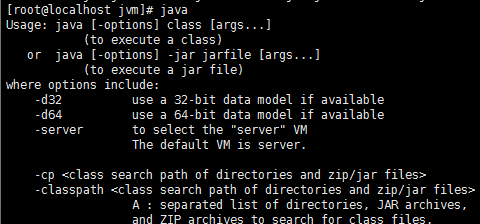
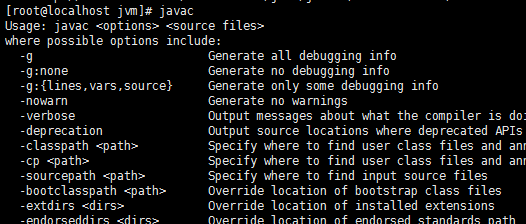
#------linux中 jdk-linux...安装方式----------------------------------------------------------------------------------------------
1、在/usr/目录下创建java目录(用来存放jdk) mkdir /usr/java cd /usr/java 2、把下载的 jdk-8u161-linux-x64.tar.gz 上传到linux上的/usr/java文件目录下(使用xftp上传的,详细请看这篇https://www.cnblogs.com/QiKa/p/12109880.html)
3、解压jdk压缩包
tar -zxvf jdk-8u161-linux-x64.tar.gz 4、设置环境变量 vi /etc/profile 在profile中追加如下内容 export JAVA_HOME=/usr/java/jdk1.8.0_161
export JRE_HOME=${JAVA_HOME}/jre
export CLASSPATH=.:$JAVA_HOME/lib/dt.jar:$JAVA_HOME/lib/tools.jar:$JAVA_HOME/jre/lib/rt.jar
export PATH=$PATH:$JAVA_HOME/bin
然后按esc,然后输入: :wq 保存退出 5、让修改的环境变量生效 source /etc/profile 6、验证jdk是否生效 java -version